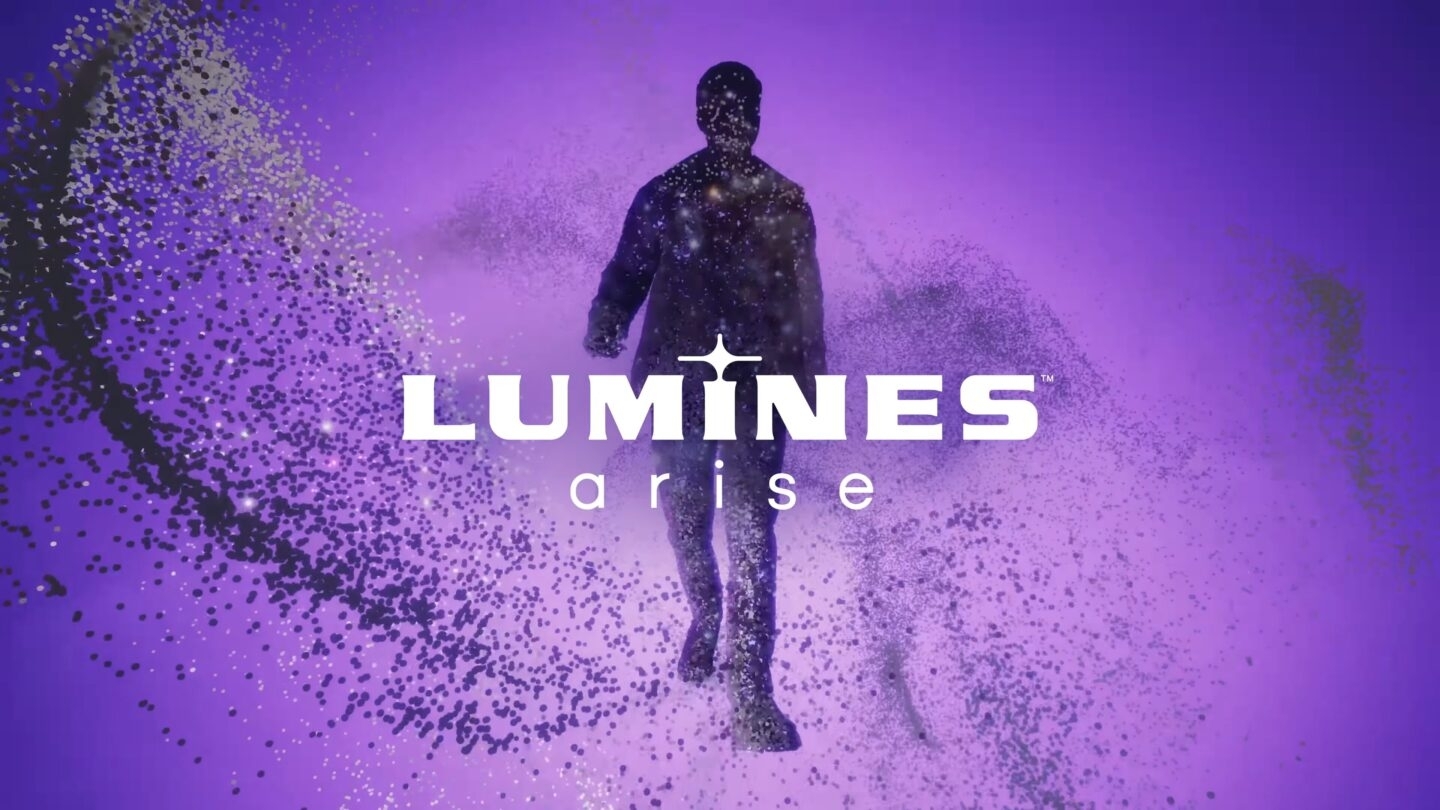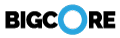Ben de biliyorum bilgisayarın gücünü artırmak için yapılacak en mantıklı şeyin donanım güncellemesi olduğunu. Ama heyhat... Pek çoğumuz öğrenciyiz ya da kazandığımız parayı donanıma saçacak kadar lükse sahip değiliz. E o zaman biz de, elimizdeki malzemeye bakalım? Emin olun bu söylediklerimi yaptığınızda, geçen süre içerisinde gönül bağlarınızı iyice kopardığınız bilgisayarınıza yeniden bağlayanacaksınız. Peki madem, başlayalım o zaman.
Gereken Malzemeler:
- Elektrik süpürgesi (herkeste var, kullanması bedava),
- Nemli bir bez,
- Termal macun
- Harici disk,
- Windows 7 DVD'si,
- En güncel ekran kartı sürücüsü,
- AutoRuns
- Bir adet ReadyBoost destekli flash bellek
- Razer Game Booster
- CCleaner
- Defraggler
Bilgisayarınızı Temizleyin
Leş gibi bir bilgisayarınız varsa, çalışırken çıkan ses size Ordu'nun derelerini hatırlatıyorsa(?) çareniz basit! Bilgisayarınızı açın ve içini bir güzel temizleyin. Bunun için bir adet nemli bez ve elektrik süpürgesi iş görecektir. Eğer yeterli teknik bilginiz varsa, anakart da dahil tüm bileşenleri sökün öncelikle. Topak haline gelmiş tozları elektrik süpürgesiyle çektikten sonra, kasanın içini bir güzel silin. Fanlardaki tozları da elektrik süpürgesiyle temizleyebilirsiniz. Eğer senelerdir orada durmaktan pamuklaşmış inatçı bir yumak varsa ve elektrik süpürgesi onu yerinden etmekte zorlanıyorsa, balkona çıkın ve olanca gücünüzle fana doğru üfleyin. Gidecektir. Hazır fanları sökmüşken (ekran kartına da giriştiyseniz diyorum), termal macunları da bir yenileyiverin canım, elinize mi yapışır?
Tüm bileşenleri ve kasayı ilk günkü gibi kar beyazı yaptık mı? Şimdiden daha çok ısındınız bilgisayarınıza değil mi? Durun ama daha yeni başlıyoruz!
Yepyeni Bir Windows Kurun
Arkadaşlar her ne kadar Windows'a gözünüz gibi de baksanız, kullandıkça o şişer, şişer... En sonunda bilgisayarınızı boğacak duruma gelir. O nedenle bilgisayarınızdan vazgeçmişliğinizin göstergesi olan o 2 senelik Windows'unuzu, sabit diskinizin tozlu raflarına göndermenin vaktidir. Tertemiz bir kasaya kurulacak tertemiz bir Windows, bilgisayarınızın ikinci baharını yaşaması için elzemdir, unutmayın! Tabi verilerinizi yedeklemek için harici bir sabit disk gerekecek; onu da
Windows 8'e bulaşmayın bana kalacak olursa. Zaten okumuşsunuzdur ve biliyorsunuzdur; Windows 8, masaüstü bilgisayarlar için son derece kullanışsız bir işletim sistemi. Hadi onu geçtim, Windows 8'li kimi bilgisayarlarda yaşadığımız Origin ve FIFA'nın çıkardığı sorunlar (EA'in bile açıklaması var “Birader eğer Windows 8'de FIFA 13'ü çalıştıramazsanız hiç kapımıza gelmeyin.” diye), diğer kimi oyunlarda da aynı sorunları yaşayabileceğimizi gösterdi bizlere. Biz de usulca döndük Windows 7'ye. Intel'in “Tick-Tock”'ına döndü zaten Windows iyice: Tamamen değişen ama “olmamış” bir işletim sistemi (tick, Windows Vista ve Windows 8), ufak güncellemeler getiren olmuş bir işletim sistemi (tock, Windows 7 ve umuyoruz ki Windows 9). Formatlar bitmiştir herhalde değil mi? Devam edelim o zaman.
En Güncel Sürücüleri Yükleyin
Gerçi bu başlıkta çoğul kullanmaya gerek yok; zira biliyorsunuz, Windows 7 tüm sürücüleri kendi otomatik olarak yüklüyor (istisnalar da oluyor tabi). Burada söz konusu ekran kartınızın sürücüsü. İlgili sitesinden, en son sürümünü çekin ve kurun. Arada da takip edin, ya da ekran kartınızın kontrol merkezine “Hocam arada bi kontrol ediver yeni sürücü çıkmış mı?” diye tembihleyin. Yalnız bazı durumlarda, ekran kartınızla sürücünüz arasında kuşak çatışması çıkacak ve kartınızı yeni sürücülerle kullanamayacaksınız. O zaman en optimal sürücüyü, teker teker kurarak elle bulmanız gerekecek. Onu bulun ve ona gözünüz gibi bakın. Durduk yere yeni bir ekran kartına para vermenin ne alemi var canım!
Yalnızca Gerekli Programları Kurun ve Kullanın
Eskiden, bana ilginç gelen programları ve oyunları “Hmm, deneyeyim bakayın nasıl olsa beleş.” mantığıyla kurardım hep. Sona bir bakardım, tüm bilgisayar çöp uygulamalarla dolmuş. “Eöeeh, bu ne be?” diyerek o programları kaldırsam da nafile; geride bıraktığı tonla veri, yine Windows'umun şişmesine neden olurdu. Ben de çareyi, gereksiz program ve oyunları kurmamakta buldum (ah bu ben ve önlenemez zekâm). Şimdi de aynısını size tavsiye ediyorum: Kurmayın gereksiz şeyleri. Sadece ihtiyacınız olanı kurun ki, bilgisayarınızı gereksiz yere meşgul etmesin saçma sapan programlar. Bunun yanı sıra, bitirdiğiniz oyunları silin. kullanmayı bıraktığınız programları da. Sabit diskiniz ne kadar boş olursa, bilgisayarınız ve dolayısıyla sizin için o kadar iyi.
Program kurulumuyla ilgili vereceğim bir diğer tavsiye de, kısayol sayısını azaltmanız olacak. Bilgisayarınız dahilinde, mümkün olduğunda az kısayol bulundurun. Bunun için de, program kurulumunda Başlat menüsüne kısayol eklenmesini engelleyin mesela. Eğer gözünüzden kaçarsa, menüye girin ve kısayolu elle silin. Gereksiz kısayol demek gereksiz sistem kaynağı sömürüsü demektir, unutmayın (tamam o kadar da abartı değil ama öyle).
Geri Planda Çalışan Gereksiz Servisleri Kapatın
İşte geldik en civcivli ve en performans artışı kazanacağınız bölüme. Windows, geri planda çalıştırdığı ve ev kullanımı için gereksiz servislerle sistem kaynaklarımızı adeta sömürüyor. Eskiden olsa “Şunu kapatın, bunu kapatın.” diye bir liste hazırlardım, ancak bunu benim yerime yapan mükemmel bir program var şu anda: AutoRuns! Geri planda çalışan her türlü Windows ve uygulama programcıklarını listeleyen program, işinize yaramayanları etkisiz hâle getirmenizi sağlıyor. AutoRuns'ın bir diğer güzel özelliği de, ayarlardan “Microsoft Servislerini Gizle” seçeneğini tıklayabilmemiz. Eğer “Yaa şimdi sistemimi göçertmeyeyim.” diye düşünüyorsanız,bu seçeneği tıklayabilirsiniz.
Servisleri görmek ve istediğinizi kapatmak için bir diğer seçeneğiniz de, Başlat'taki arama çubuğuna “services.msc” yazıp “Enter”a basmak. Buradan da servisleri görebilir, çalışma durumlarına bakabilir ve dilediğinizi kapatabilirsiniz. Bu ekranın bir güzelliği, tüm servislerin ne işe yaradığının teker teker yazması. Yolunuzu bulmanız daha kolay olacaktır.
Derin Bir Nefes...
Kasamızı temizledik, Windows'umuzu toparladık. Ancak daha bitmedi, merak etmeyin. Bilgisayarınız estetik ameliyattan geçiyor, öyle aceleye getirilecek bir şey mi bu? Damlaya damlaya göl olacak ki bir işe yarasın. Di mi ama?
Bir diğer performans artışı kazanacağınız taraf da, Windows 7'nin tüm görsel efektlerini kapatmaktan geçiyor. Bunun için yapmanız gereken, Bilgisayar'a sağ tıklayıp “Özellikler”'e, oradan da “Gelişmiş Sistem Ayarları”na gelmeniz. Açılan pencerede, “Performans” başlığı altındaki “Ayarlar” butonuna tıklayın ve “En iyi görünüm için ayarla.”'yı seçin. Artık Windows'unuz bilgisayarınıza daha az abanıyor.
Bu arada... Bu ayarları sadece oyuna girerken de değiştirebilirsiniz. Böylece diğer tüm masaüstü deneyiminizi Windows 98 temalı Windows 7'de yapmak zorunda kalmaz, aynı zamanda da oyunlarda performans artışı elde edersiniz. Mis.
Gariban Belleği: ReadyBoost
ReadyBoost hakkında çok konuşuldu, uygulamanın pratikte işe yarayıp yaramadığı çok tartışıldı. Ancak biz, elimizde kısıtlı seçenek olduğundan tüm bu tartışmalara kulaklarımızı tıkıyor ve kullanmadığımız bir USB belleğimizi USB yuvamıza takıyoruz (ReadyBoost ve en az USB 2.0 desteği gerek bunun için). Güzelce formatlıyor, havaya girmek için de içinde “RAM” geçen bir isim veriyoruz. Daha sonra, bu belleğe sağ tıklayıp ayarlara giriyor, ReadyBoost sekmesi altında “...'yı ReadyBoost'a ada.” seçeneğini tıklayarak sanal belleğimiz oluşturmuş oluyoruz. Bilgisayarımız işlem yaparken, flash belleğin ışığının usul usul yanıp sönmesi de bizi iyice gaza getiriyor! (Psikopatız biz.)
Razer Game Booster
Her şeyi yaptık, bilgisayarımız artık sessiz ve iki saat öncekine göre daha performanslı. Bu performansı bir üst seviyeye taşımayacak (zaten kapattık gereksiz ne varsa), ancak sizi gaza getirecek bir yazılımımız var: Razer Game Booster!
Oyunların kısayollarını burada toplayabilir, oyun dosyalarını defrag edebilir, sürücü güncellemelerinizi denetleyebilir, “CTRL + ALT + B” tuş kombinasyonuyla sisteminize gazı verebilirsiniz. Tüm bunların yanı sıra oyundaki FPS'nizi görebilir, video kaydı yapabilir, ekran görüntüsü de alabilirsiniz (ama video işine girmeyin o sistemle, can vermesin gariban)! Bilgisayara onca şey yaptık, Razer Game Booster da tüm bu yaptıklarımızın sembolü, nazar boncuğu olsun (bu arada uygulama, bildiğiniz Game Booster'ın Razer'lanmış hâli. Bi yanlışlık olmasın).
Tüm bunların yanı sıra CCleaner'la her gün dzenli temizliğinizi yapın, kayıt defterini tarayın ve sorunları düzeltin. Antivirüs programı olarak, sistemi sömürmeyen ve sorunsuz bir şekilde çalışan Avast ya da Avira'yı tercih edin. Defraggler'ı indirerek belirli aralıklarla (15 günde bir olabilir mesela) diskinizi birleştirmeyi de sakın ola ihmal etmeyin. Tüm bunları yaptıktan sonra bilgisayarınız da iyi hissedecek, siz de iyi hissedeceksiniz.